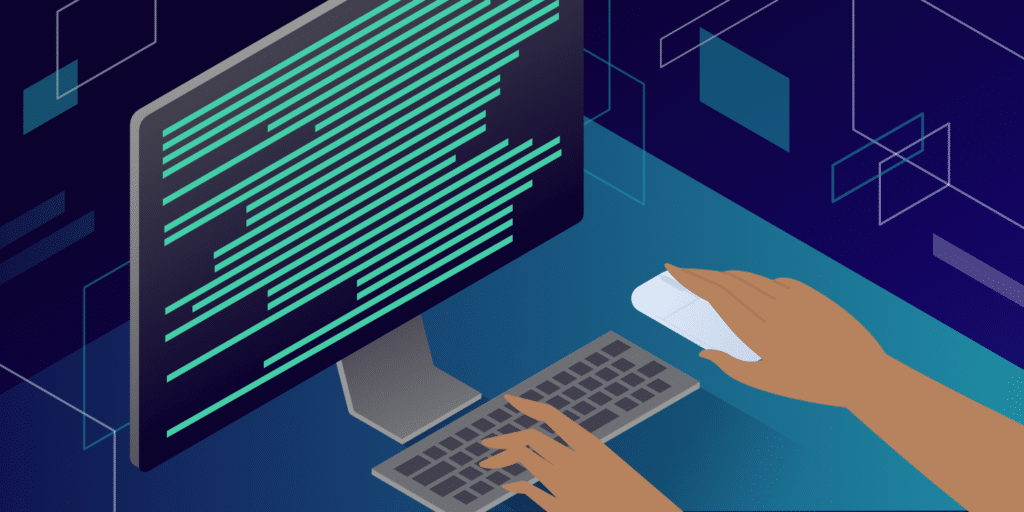Esta guía te proporcionará los conocimientos fundamentales para comenzar a utilizar GitHub, desde entender qué es y para qué sirve, hasta dar tus primeros pasos y aprender lo esencial para colaborar en proyectos.
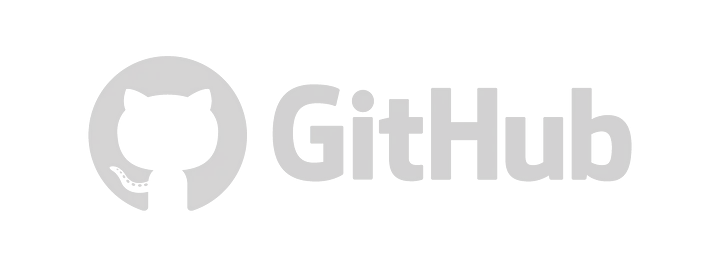
¿Qué es GitHub?
GitHub es una plataforma de desarrollo colaborativo basada en la web que utiliza Git como sistema de control de versiones. Piensa en Git como un sistema que te permite guardar diferentes versiones de tus archivos a lo largo del tiempo, para que puedas volver a estados anteriores si algo sale mal o simplemente para ver la evolución de tu trabajo. GitHub toma esta funcionalidad y la lleva a la nube, añadiendo herramientas para que múltiples personas puedan trabajar juntas en los mismos proyectos de manera organizada y eficiente.
No es solo para código; aunque es muy popular entre desarrolladores de software, GitHub puede usarse para gestionar cualquier tipo de proyecto basado en archivos, como documentación, diseños, investigaciones, y por supuesto, ¡para escribir posts!
¿Para qué sirve GitHub?
GitHub sirve para una multitud de propósitos, entre los que destacan:
- Control de Versiones: Permite llevar un historial detallado de los cambios realizados en tus archivos. Puedes revertir a versiones anteriores, comparar cambios y entender cómo ha evolucionado tu proyecto.
- Trabajo Colaborativo: Facilita que varias personas trabajen en el mismo proyecto simultáneamente sin pisarse el trabajo. Ofrece herramientas para fusionar los cambios de diferentes colaboradores de forma ordenada.
- Alojamiento de Repositorios (Proyectos): Proporciona un lugar centralizado en la nube para almacenar tus proyectos (llamados “repositorios”). Esto permite acceder a ellos desde cualquier lugar y tener una copia de seguridad.
- Seguimiento de Problemas (Issues): Permite reportar errores, sugerir nuevas funcionalidades o simplemente llevar un listado de tareas pendientes dentro de un proyecto.
- Revisión de Código (Pull Requests): Antes de incorporar nuevos cambios al proyecto principal, los colaboradores pueden proponer sus modificaciones (a través de “Pull Requests”) para que otros los revisen, comenten y aprueben.
- Gestión de Proyectos: Ofrece herramientas como tableros Kanban (Projects) para organizar tareas y visualizar el progreso del proyecto.
- Descubrimiento de Proyectos y Colaboración: Es una vasta comunidad donde puedes encontrar proyectos de código abierto, aprender de otros desarrolladores y contribuir a proyectos que te interesen.
- Creación de un Portafolio: Tu perfil de GitHub puede servir como un portafolio de tus habilidades y proyectos, visible para potenciales empleadores o colaboradores.
- Publicación de Sitios Web Sencillos: A través de GitHub Pages, puedes alojar sitios web estáticos directamente desde tus repositorios. ¡Ideal para un blog o la documentación de un proyecto!
Registro en: https://github.com
Crear una cuenta en GitHub es gratuito y sencillo:
- Visita la página de registro: Abre tu navegador web y ve a https://github.com.
- Busca el botón de registro: Generalmente encontrarás un botón que dice “Sign up” o “Regístrate” en la esquina superior derecha o en un lugar destacado de la página principal.
- Completa el formulario:
- Nombre de usuario (Username): Elige un nombre único que te identificará en la plataforma.
- Dirección de correo electrónico (Email address): Proporciona una dirección de correo válida.
- Contraseña (Password): Crea una contraseña segura.
- Verificación: Es posible que debas completar un pequeño desafío para verificar que no eres un bot.
- Elige tu plan: Para la mayoría de los usuarios individuales y para empezar, el plan gratuito (“Free”) es más que suficiente. Ofrece repositorios públicos y privados ilimitados con la mayoría de las funcionalidades esenciales.
- Personaliza tu experiencia (Opcional): GitHub podría hacerte algunas preguntas sobre tus intereses para personalizar tu experiencia. Puedes omitir este paso si lo deseas.
- Verifica tu correo electrónico: Recibirás un correo de GitHub para verificar tu dirección de email. Haz clic en el enlace de verificación para activar completamente tu cuenta.
¡Felicidades! Ya tienes una cuenta en GitHub.
Descarga e Instalación de GitHub
Aunque puedes realizar muchas acciones directamente desde la interfaz web de GitHub, para trabajar de manera más eficiente con tus proyectos en tu computadora local, necesitarás Git y, opcionalmente, GitHub Desktop.
1. Instalación de Git:
Git es el sistema de control de versiones subyacente. GitHub es la plataforma que lo aloja. Debes instalar Git primero.
- Windows:
- Ve a https://git-scm.com/download/win.
- Descarga el instalador.
- Ejecuta el instalador y sigue las instrucciones. En la mayoría de los casos, las opciones por defecto son adecuadas. Asegúrate de que “Git Bash Here” esté seleccionado en las opciones de integración con el explorador de Windows, ya que proporciona una útil línea de comandos.
- macOS:
- La forma más fácil es instalar las Herramientas de Línea de Comandos de Xcode. Abre la Terminal (Aplicaciones > Utilidades > Terminal) y escribe: Bash
git --versionSi no tienes Git instalado, te pedirá que instales las herramientas de línea de comandos. Sigue las instrucciones. - Alternativamente, puedes descargar un instalador desde https://git-scm.com/download/mac.
- La forma más fácil es instalar las Herramientas de Línea de Comandos de Xcode. Abre la Terminal (Aplicaciones > Utilidades > Terminal) y escribe: Bash
- Linux (Debian/Ubuntu):
- Abre una terminal y ejecuta:
sudo apt update sudo apt install git
- Abre una terminal y ejecuta:
- Linux (Fedora):
- Abre una terminal y ejecuta:
sudo dnf install git
- Abre una terminal y ejecuta:
Para verificar que Git se ha instalado correctamente, abre una terminal o Git Bash y escribe:
Bash: git –version
Deberías ver la versión de Git instalada.
2. Instalación de GitHub Desktop (Opcional, pero recomendado para principiantes):
GitHub Desktop es una aplicación gráfica que simplifica muchas de las operaciones comunes de Git y GitHub, haciendo la curva de aprendizaje menos pronunciada.
- Ve a la página de descarga: https://desktop.github.com/
- Descarga el instalador para tu sistema operativo (Windows o macOS).
- Ejecuta el instalador y sigue las instrucciones.
- Una vez instalado, inicia sesión en GitHub Desktop utilizando las credenciales de tu cuenta de GitHub que creaste anteriormente.
Primeros Pasos en GitHub
Una vez que tienes tu cuenta y las herramientas instaladas, aquí tienes algunos pasos básicos para empezar:
- Crear un Repositorio (Proyecto):
- En GitHub.com:
- Inicia sesión en tu cuenta de GitHub.
- En la esquina superior derecha, haz clic en el icono “+” y selecciona “New repository”.
- Nombre del Repositorio (Repository name): Elige un nombre descriptivo para tu proyecto (ej.
mi-primer-post,blog-personal). - Descripción (Description): (Opcional) Añade una breve descripción de tu proyecto.
- Público o Privado (Public / Private):
- Público: Cualquiera puede ver tu repositorio, pero solo tú (y los colaboradores que designes) pueden realizar cambios. Ideal para proyectos de código abierto o portafolios.
- Privado: Solo tú (y los colaboradores que designes) pueden ver y realizar cambios en el repositorio. El plan gratuito ofrece repositorios privados ilimitados.
- Inicializar este repositorio con:
- Add a README file: Recomendado. Un archivo README es la carta de presentación de tu proyecto. Aquí puedes explicar de qué trata, cómo instalarlo, cómo usarlo, etc.
- Add .gitignore: (Opcional para un post, pero útil para código). Especifica archivos que Git debe ignorar (ej. archivos temporales, dependencias).
- Choose a license: (Opcional para un post, pero importante para software). Define cómo otros pueden usar tu proyecto.
- Haz clic en “Create repository”.
- En GitHub.com:
- Clonar el Repositorio a tu Computadora (si usas GitHub Desktop o la línea de comandos): Clonar crea una copia local de tu repositorio en tu computadora para que puedas trabajar en los archivos.
- Usando GitHub Desktop:
- Abre GitHub Desktop.
- Si es tu primer repositorio, te podría ofrecer clonarlo. Si no, ve a “File” > “Clone repository…”.
- Selecciona el repositorio que acabas de crear en la lista de tus repositorios de GitHub.
- Elige una ruta local (Local path) donde quieres guardar el proyecto en tu computadora.
- Haz clic en “Clone”.
- Usando la Línea de Comandos (Terminal o Git Bash):
- En la página de tu repositorio en GitHub.com, haz clic en el botón verde “Code”.
- Copia la URL HTTPS (algo como
https://github.com/tu-usuario/tu-repositorio.git). - Abre tu terminal o Git Bash.
- Navega hasta el directorio donde quieres clonar el repositorio usando el comando
cd: Bashcd ruta/a/tu/directorio - Ejecuta el comando
git cloneseguido de la URL que copiaste: Bashgit clone https://github.com/tu-usuario/tu-repositorio.git
- Usando GitHub Desktop:
- Crear o Modificar Archivos:
- Ahora puedes ir a la carpeta local donde clonaste el repositorio.
- Crea un nuevo archivo para tu post (ej.
mi-post.mdsi vas a usar Markdown, un formato muy común para escribir en la web) o modifica el archivoREADME.md. - Escribe el contenido de tu post.
- Confirmar Cambios (Commit): Un “commit” es como tomar una instantánea de los cambios que has realizado.
- Usando GitHub Desktop:
- GitHub Desktop detectará automáticamente los archivos que has añadido o modificado. Aparecerán en el panel izquierdo.
- Selecciona los archivos que quieres incluir en este commit.
- En la parte inferior izquierda, escribe un mensaje de commit descriptivo (ej. “Creación del primer borrador del post”, “Corrección de errores tipográficos”). Este mensaje ayuda a entender qué cambios se hicieron.
- Haz clic en “Commit to main” (o el nombre de la rama en la que estés trabajando, generalmente “main” o “master” para empezar).
- Usando la Línea de Comandos:
- Abre tu terminal o Git Bash en la carpeta del repositorio.
- Añade los archivos que quieres confirmar al “staging area” (área de preparación): Bash
git add nombre-del-archivo.md # Para un archivo específico # o git add . # Para añadir todos los archivos modificados o nuevos - Realiza el commit con un mensaje: Bash
git commit -m "Tu mensaje de commit descriptivo aquí"
- Usando GitHub Desktop:
- Subir Cambios a GitHub (Push): Después de hacer commits locales, necesitas subir (“push”) esos cambios al repositorio remoto en GitHub.com para que estén disponibles allí y para tus colaboradores.
- Usando GitHub Desktop:
- Después de hacer un commit, verás un botón que dice “Push origin” en la barra superior. Haz clic en él.
- Usando la Línea de Comandos: Bash
git push origin main # (o el nombre de tu rama principal)
- Usando GitHub Desktop:
¡Ahora tus cambios, incluyendo tu post, están guardados en GitHub! Puedes verlos visitando tu repositorio en GitHub.com. Si creaste un archivo README.md o un archivo Markdown para tu post, GitHub lo mostrará formateado directamente en la página del repositorio.
Lo Necesario para Trabajar Colaborativamente en GitHub
Trabajar con otros en GitHub implica algunos conceptos y flujos de trabajo adicionales:
- Ramas (Branches):
- Las ramas te permiten trabajar en diferentes versiones de tu proyecto de forma aislada. Por ejemplo, si quieres añadir una nueva sección a tu post o probar un cambio importante sin afectar la versión principal, creas una nueva rama.
- La rama principal suele llamarse
main(anteriormentemaster). - Crear una rama (usando GitHub Desktop o la línea de comandos):
- GitHub Desktop: Haz clic en “Current Branch” en la barra superior y luego en “New Branch”.
- Línea de Comandos:
git checkout -b nombre-de-la-nueva-rama
- Trabajas en tu rama, haces commits, y cuando estás listo, puedes fusionar (merge) los cambios de tu rama de nuevo en la rama
main.
- Pull Requests (PRs o Solicitudes de Extracción):
- Esta es la piedra angular de la colaboración en GitHub.
- Cuando has terminado de trabajar en una rama y quieres que tus cambios se incorporen a la rama principal (o a otra rama), creas un Pull Request.
- Un Pull Request es una solicitud formal para fusionar tus cambios. Permite a otros:
- Revisar tus cambios: Ver exactamente qué has modificado.
- Dejar comentarios: Hacer preguntas, sugerir mejoras o solicitar cambios.
- Discutir: Tener una conversación sobre las modificaciones propuestas.
- Realizar pruebas (si aplica): Algunas configuraciones pueden ejecutar pruebas automáticas en los cambios de un PR.
- Para crear un Pull Request:
- Sube (“push”) tu rama con tus cambios a GitHub.
- Ve a tu repositorio en GitHub.com. GitHub a menudo detectará que has subido una nueva rama y te mostrará un botón para “Compare & pull request”.
- Haz clic en ese botón, o ve a la pestaña “Pull requests” y haz clic en “New pull request”.
- Asegúrate de que la “base” sea la rama a la que quieres fusionar (ej.
main) y la “compare” sea tu rama con los cambios. - Escribe un título y una descripción clara para tu Pull Request, explicando qué cambios hiciste y por qué.
- Haz clic en “Create pull request”.
- Revisar y Fusionar Pull Requests:
- Si eres el propietario del repositorio o un colaborador con permisos, puedes revisar los Pull Requests abiertos por otros (o por ti mismo si quieres una auto-revisión).
- Puedes ver los archivos cambiados, dejar comentarios línea por línea.
- Una vez que el Pull Request es aprobado y no hay conflictos (cambios que chocan con la rama base), puedes “Merge pull request”. Esto incorpora los cambios de la rama del PR a la rama base.
- Después de fusionar, es una buena práctica eliminar la rama que ya ha sido fusionada (GitHub a menudo te da un botón para hacerlo).
- Resolver Conflictos (Merge Conflicts):
- A veces, los cambios realizados en tu rama pueden entrar en conflicto con cambios que se han hecho en la rama base mientras tú trabajabas. Esto se llama un “conflicto de fusión”.
- GitHub te avisará si hay conflictos cuando intentes fusionar. Tendrás que resolver estos conflictos manualmente, eligiendo qué cambios conservar. GitHub y GitHub Desktop ofrecen herramientas para ayudarte a resolverlos.
- Sincronizar tu Repositorio Local (Fetch y Pull):
- Si otros están colaborando en el mismo repositorio, sus cambios se subirán a GitHub. Para tener la última versión del proyecto en tu computadora local:
- Fetch: Descarga los cambios del repositorio remoto pero no los integra automáticamente a tu trabajo local. Te permite ver qué ha cambiado.
- GitHub Desktop: El botón “Fetch origin” aparece.
- Línea de Comandos:
git fetch origin
- Pull: Descarga los cambios del repositorio remoto y trata de fusionarlos automáticamente con tu rama local actual. Es una combinación de
fetchymerge.- GitHub Desktop: Si hay cambios para descargar, el botón “Fetch origin” puede cambiar a “Pull origin”.
- Línea de Comandos:
git pull origin main(o el nombre de la rama que quieras actualizar)
- Fetch: Descarga los cambios del repositorio remoto pero no los integra automáticamente a tu trabajo local. Te permite ver qué ha cambiado.
- Si otros están colaborando en el mismo repositorio, sus cambios se subirán a GitHub. Para tener la última versión del proyecto en tu computadora local:
- Comunicación:
- Usa la sección de “Issues” para discutir tareas, errores o ideas.
- Comenta en los Pull Requests para discutir cambios específicos.
- Escribe mensajes de commit claros y descriptivos.
- Forking (Bifurcación):
- Si quieres contribuir a un proyecto en el que no tienes permisos directos para hacer push, puedes hacer un “fork”.
- Un fork es una copia personal de un repositorio ajeno en tu propia cuenta de GitHub.
- Puedes hacer cambios en tu fork, y luego proponer que esos cambios se incorporen al repositorio original creando un Pull Request desde tu fork al repositorio original.
Empezar a usar GitHub puede parecer abrumador al principio, pero con la práctica, estos conceptos se volverán más claros. Para tu objetivo de hacer un post, podrías empezar simplemente creando un repositorio, añadiendo tu archivo de post (quizás en formato Markdown .md), haciendo commits de tus cambios y subiéndolos (push). Si vas a colaborar con alguien más en el post, entonces las ramas y los Pull Requests serán muy útiles.